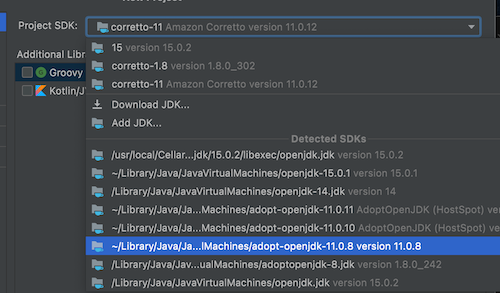官方建議系統需求
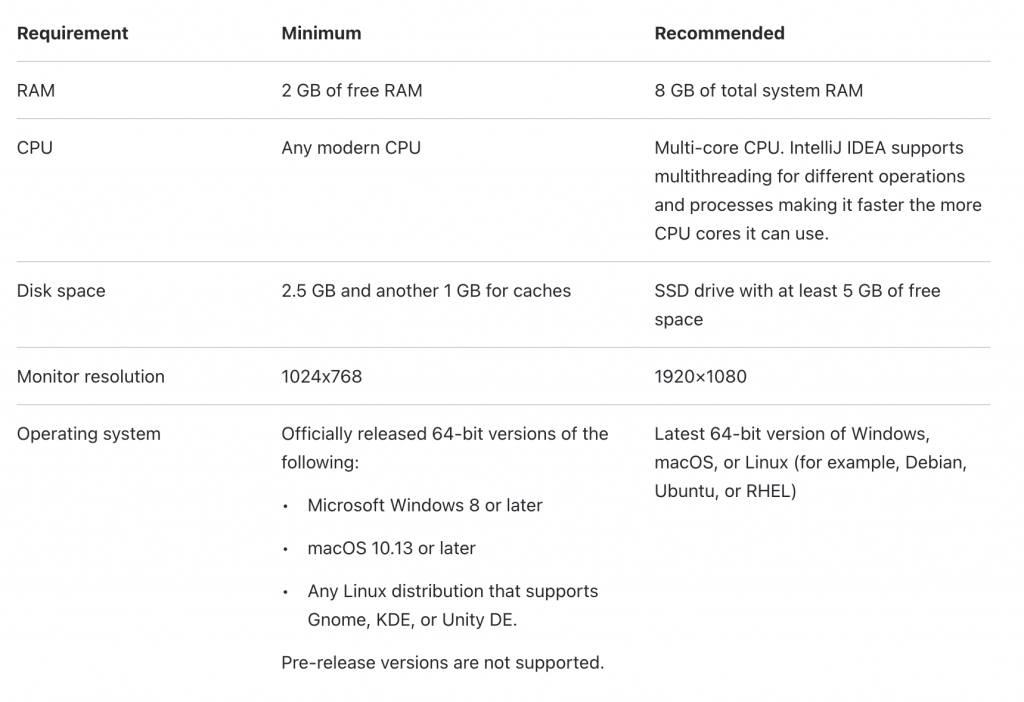
擷取自JetBrains官網
筆者建議,若要擁有較為順暢的開發體驗,記憶體至少16GB,CPU至少4核心,兩者皆愈多愈好,碟碟機使用SSD。
macOS : Intel | Apple Silicon
若不知系統為哪一型CPU,請點選電腦左上角蘋果圖示查看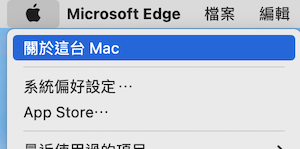
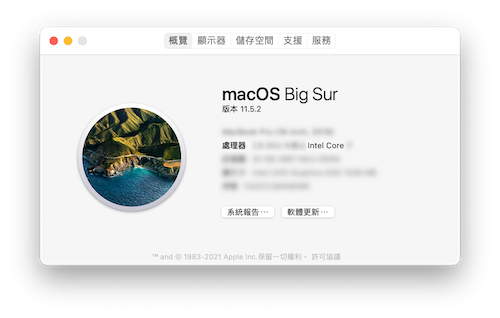
安裝完成後移除.dmg,請將 IntelliJ IDEA 拉到【應用程式】資料夾內
Linux : 下載.tar.gz
解壓縮到目錄 /opt$sudo tar -xzf ideaIU.tar.gz -C /opt
Ubuntu 根據安裝版本,使用下述任一指令安裝
sudo snap install intellij-idea-community --classic
sudo snap install intellij-idea-ultimate --classic
sudo snap install intellij-idea-educational --classic
若要安裝最新的EAP版(免費、無功能限制,唯每30天要重新安裝),請在最後加上參數 --edge
下載 JetBrains Toolbox : Windows | macOS Intel | macOS Apple Silicon | Linux
JetBrains Toolbox 安裝好後執行畫面如下,請找到 Tools 頁籤下之 IntelliJ IDEA Community Edition,滑鼠移至右方 Install 按鍵,下方會顯示最新版本,點擊按鍵即開始安裝。
安裝完成後,IntelliJ IDEA Community Edition 會從 Available 移到 Installed 下,點擊IntelliJ IDEA Community Edition 即可執行 IntelliJ。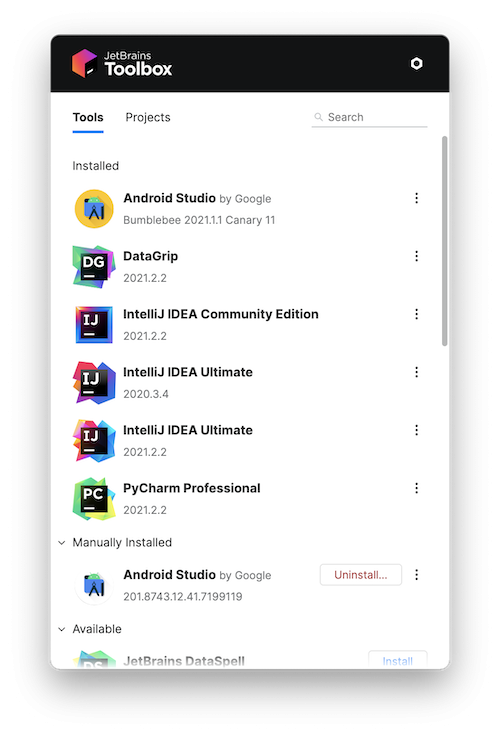
首次執行需要簽署同意條款,勾選左下角確認後,Contiue 送出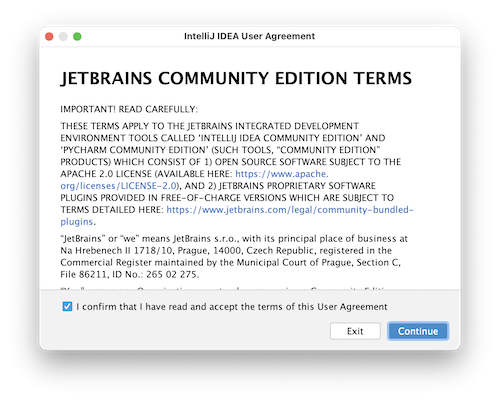
除非另外設定,否則每次開啟 IntelliJ 皆會出現此一畫面,點選畫面中 + 號新增專案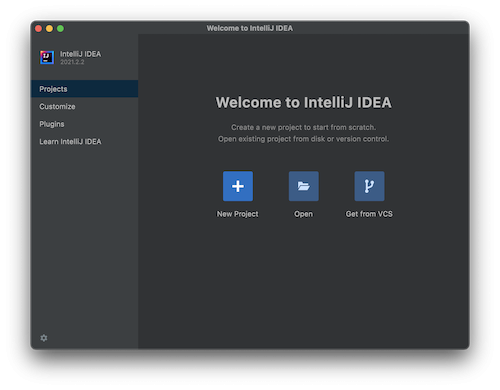
在此需要選擇專案使用之 Java SDK 版本,我們需要 8 or 11 ,選擇 Download JDK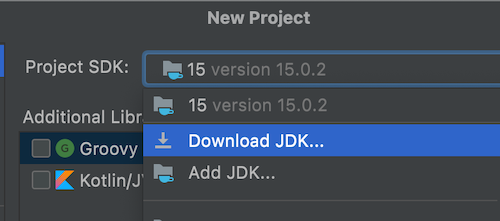
若無特殊需求,如可直接使用JetBrains 建議之 Vendor,Version 選擇 1.8 後按下 Download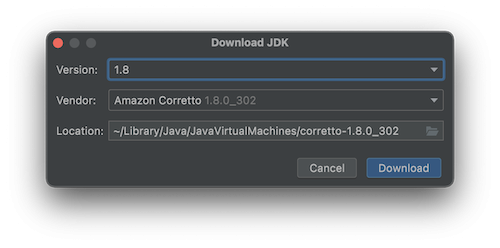
若已安裝其他版本java sdk,會在下方 Detected SDKs 被偵測到,可直接選取所需版本